Si vous allez envoyer vos fichiers par e-mail ou les afficher sur le Web, vous pouvez crypter les documents à l'aide d'un mot de passe pour prévenir tout accès non autorisé. Vous pouvez conserver la confidentialité de vos documents électroniques en utilisant AVS Document Converter. Ce logiciel vous permet de protéger les fichiers contre la modification, l'impression ou la copie de l'information.
Cliquez ici pour télécharger le logiciel. Une fois téléchargé, lancez le fichier AVSDocumentConverter.exe et suivez les instructions de l'assistant d'installation.
[Retour en haut]
Pour charger les fichiers à convertir, cliquez sur le bouton Ajouter fichiers en haut de la fenêtre principale. Dans la fenêtre ouverte d'Explorateur Windows sélectionnez les fichiers nécessaires et appuyez sur le bouton Ouvrir.
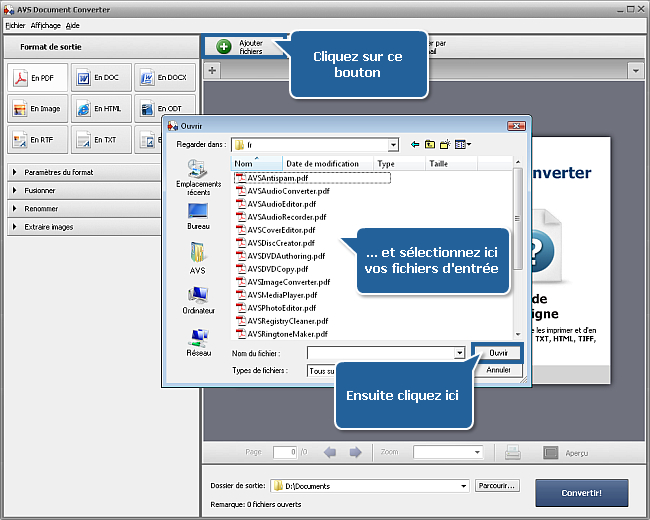
Une fois les documents choisis sont importés dans le programme, vous êtes en mesure de les voir dans la Zone de prévisualisation. Pour basculer entre les documents, utilisez les onglets en haut de la Zone de prévisualisation.
[Retour en haut]
Pour protéger les documents avec un mot de passe, vous devez sélectionner le format de sortie PDF. Appuyez sur le bouton approprié dans la section Format de sortie de la Zone de travail.
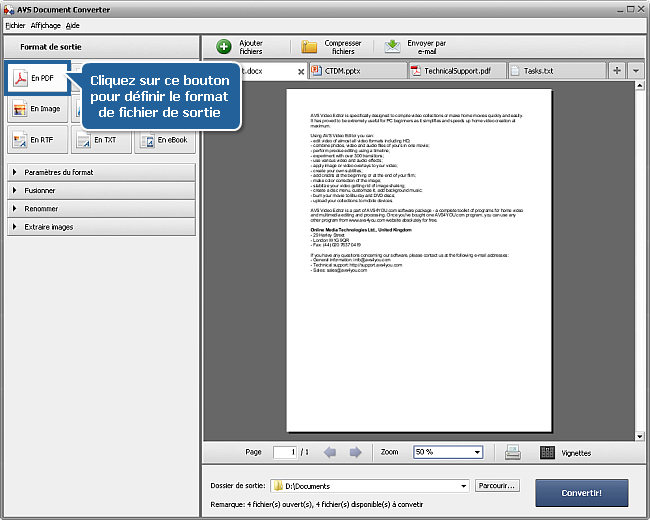
[Retour en haut]
Ouvrez la section Paramètres du format dans la Zone de travail en cliquant sur la flèche noire à côté. Cochez la case Permissions pour activer la protection avec un mot de passe pour tous les documents chargés dans le programme.
Sélectionnez les mots de passe pour vos documents. Tapez le mot de passe du propriétaire dans le champ Propriétaire. Ce mot de passe vous fournira l'accès complet à vos documents. Tapez le mot de passe de l'utilisateur dans le champ Utilisateur (ce mot de passe doit être différent du mot de passe du propriétaire). Pour ouvrir les documents protégés avec le mot de passe, les utilisateurs doivent entrer ce mot de passe.
Vous pouvez également limiter l'usage de votre contenu par les utilisateurs. Pour désactiver certaines opérations dans les documents protégés, cochez une ou plusieurs options dans le champ Interdire. Il est possible de désactiver la Modification, l'Impression et la Copie du contenu de vos fichiers.
 Remarque
Remarque: pour établir les limitations de l'usage, au début vous devez entrer les mots de passe du
Propriétaire et de l'
Utilisateur.
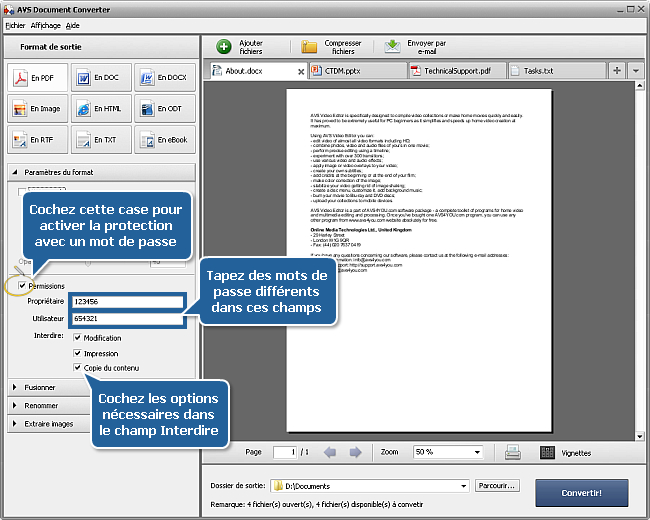
Si vous voulez désactiver la protection avec un mot de passe avant de convertir les documents, décochez la case Permissions.
[Retour en haut]
Ouvrez la section Renommer de la Zone de travail et sélectionnez un des presets disponibles depuis la liste déroulante Preset. Vous pouvez conserver le nom d'origine, sélectionner le preset Texte + Numéro ou Numéro + Texte pour taper votre propre nom dans le champ Texte. Le nom résultant sera composé de votre texte et du numéro d'ordre d'un fichier.
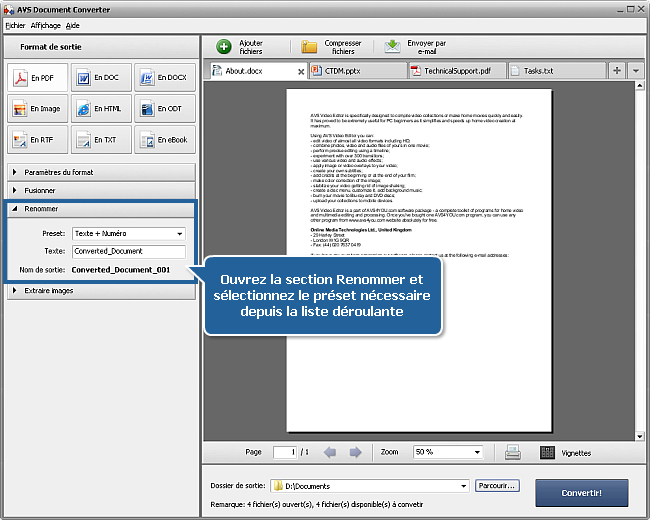
[Retour en haut]
Cliquez sur le bouton Parcourir... à droite du champ Dossier de sortie dans la Zone de fichiers de sortie et sélectionnez le dossier où vous voulez enregistrer vos fichiers convertis.
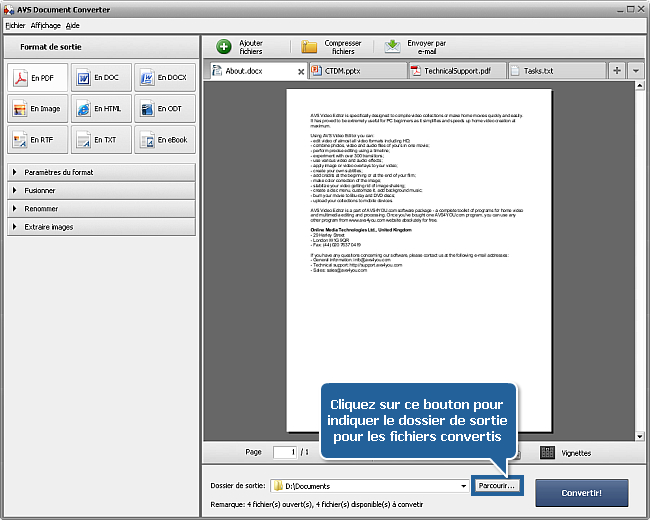
[Retour en haut]
Pour lancer la procédure de conversion, appuyez sur le bouton Convertir! en bas à droite de la fenêtre principale. Vous allez voir la barre de progression au centre de la Zone de prévisualisation.
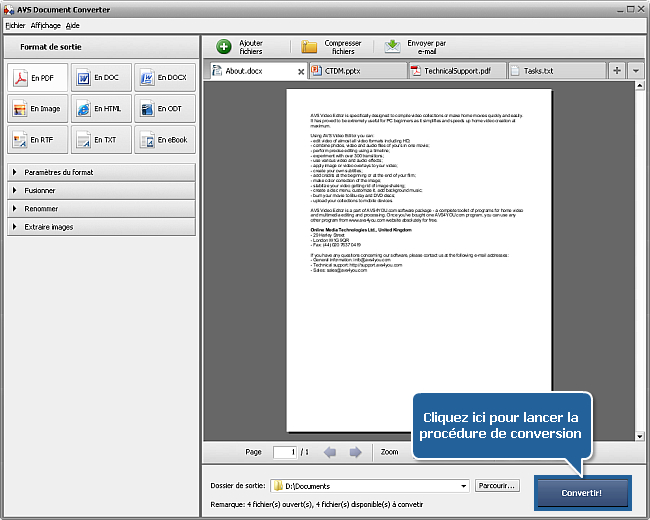
Dès que les documents sont convertis, vous allez voir la fenêtre suivante:
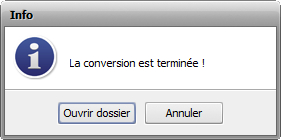
Vous pouvez appuyer sur le bouton Ouvrir dossier et utiliser vos documents protégés sur le Web sans aucune crainte de l'accès indésirable.
[Retour en haut]
Vous entregistrer sur AVS4YOU c'est d'acheter un seul produit présenté sur
www.AVS4YOU.com et recevoir tous les autres produits de notre site. Cela veut dire que vous pouvez installer et utiliser
TOUS LES AUTRES logiciels en utilisant la même clé sans aucun supplément, sans limitations.
Veuillez noter que le logiciel AVS4YOU ne permet pas de copier les disques protégés et peut être utilisé seulement pour faire un backup pour une utilisation personnelle. Vous pouvez utiliser ce logiciel pour copier votre disque créé ou si vous avez reçu la permission de copier ce disque du propriétaire.